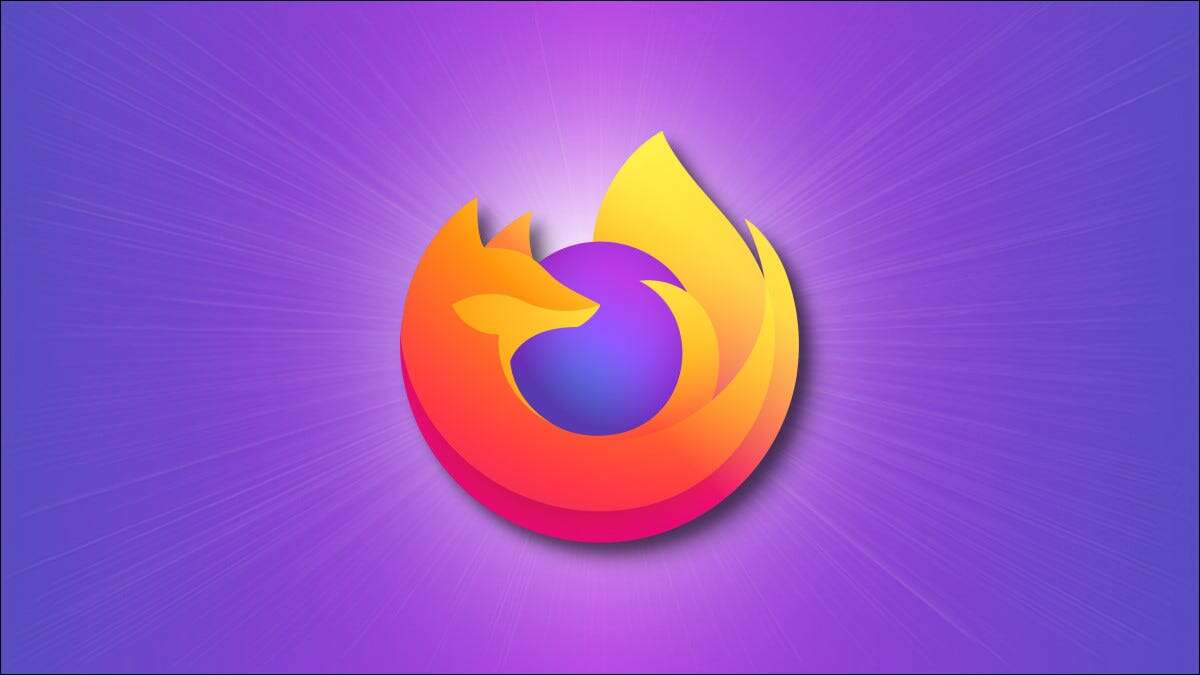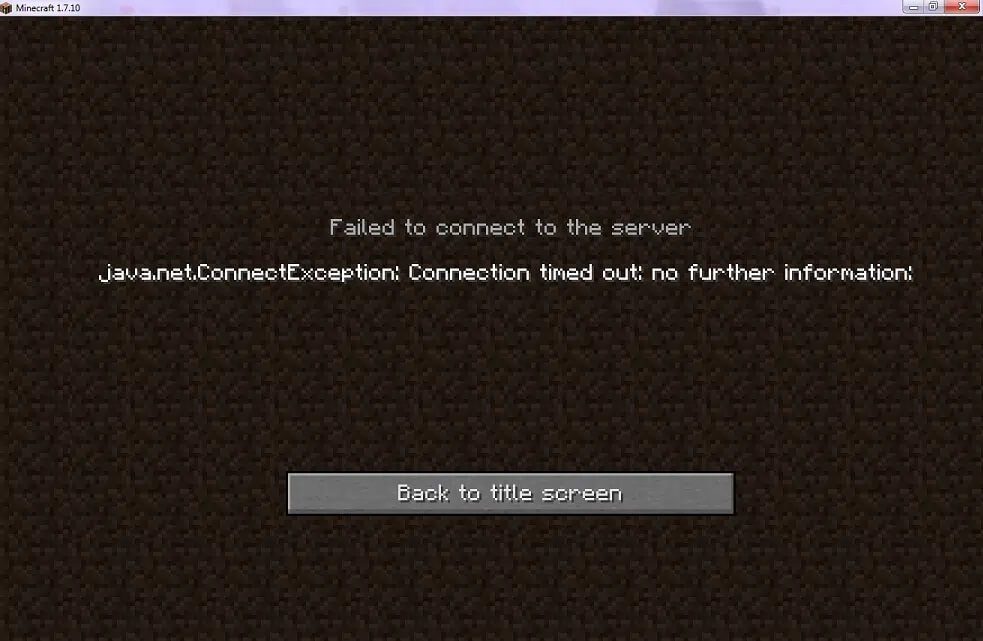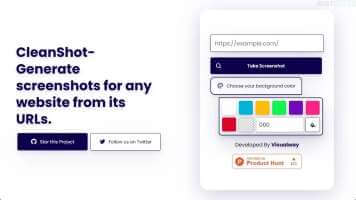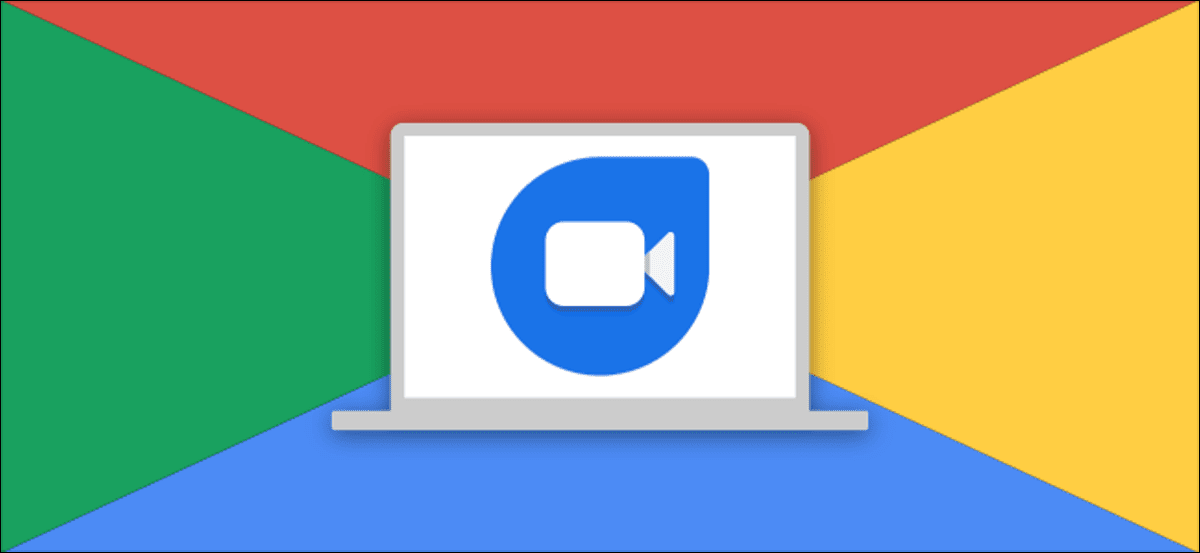Google Docs er en fantastisk app til at sikre optimal produktivitet. Den giver dig mulighed for at oprette dokumenter og samarbejde med dine kolleger.Spor ændringerDu kan endda bruge Google Docs som en note-app. Den kan downloades på alle dine enheder og er kendt for sine fantastiske datasynkroniseringsfunktioner på tværs af enheder via Google Drev. En god måde at organisere dine tanker og ideer på er at oprette punktlister. Dette indlæg viser dig, hvordan du opretter og tilpasser punktlister i Google Docs.

Opret punktlister i Google Dokumenter på computeren
Brug af Google Docs i en webbrowser på en computer er den mest bekvemme måde at arbejde på et dokument. For eksempel kan indholdsforfattere nemt skrive og dele deres udkast via Google Docs. Erhvervsfolk kan få adgang til færdige skabeloner.Brug af t0 i Google Dokumenter.
Når det kommer til at præsentere dit indhold på en organiseret måde, kan fremhævninger fremhæve nøglepunkter og vigtige aspekter uden at gøre dit dokument langt. Følg disse trin for at tilføje dem til Google Dokumenter.
Trin 1: tænde for webbrowser På din computer og åbn Google Docs-websted.
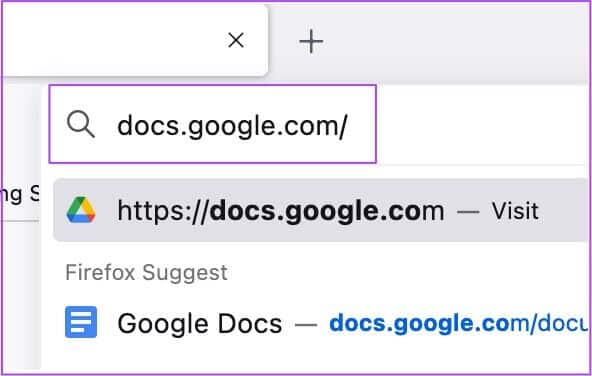
Trin 2: Log ind med Google -konto din.
Trin 3: Enkelt gang Download siden , Klik nyt dokument.
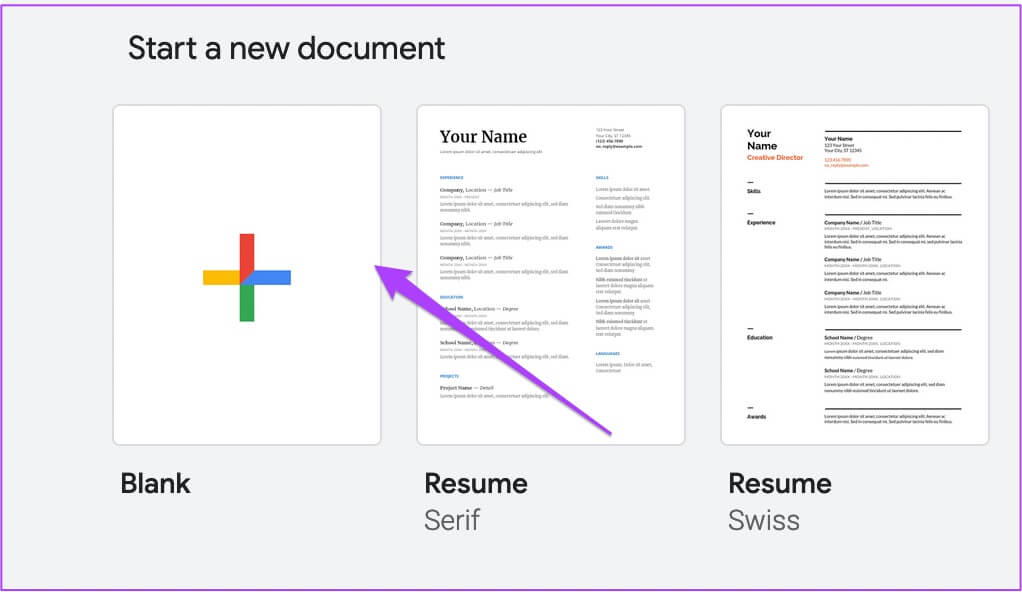
Det kan du også Redaktionelt udvalg Fra nyere dokumenter.
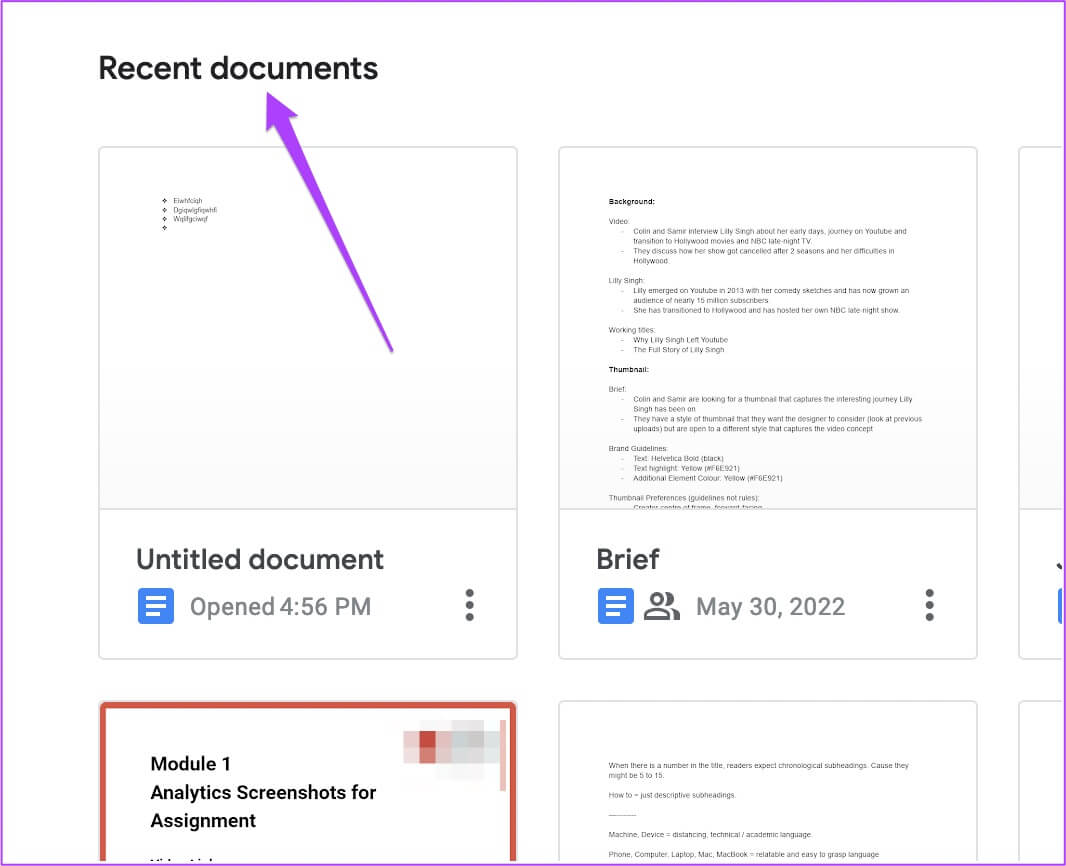
Trin 4: Placer markøren i dokumentet, hvor du vil Tilføj punktopstillinger.
Trin 5: Lede efter De næste tre symboler .ي øverste menulinje Øverst på din side.
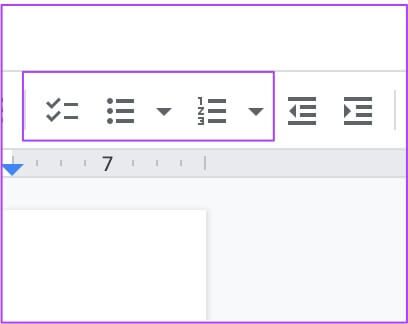
lader dig Første valg Tilføj en tjekliste.
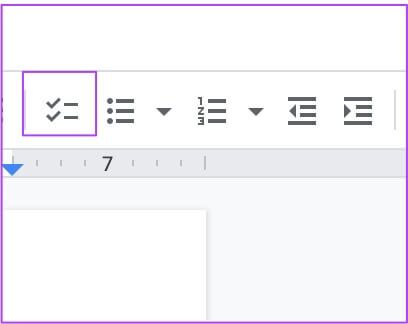
lader dig Mulighed 2: Tilføj en punktopstilling. Ankør fuk kode Vælg mellem Standard punkttegningsdesign.
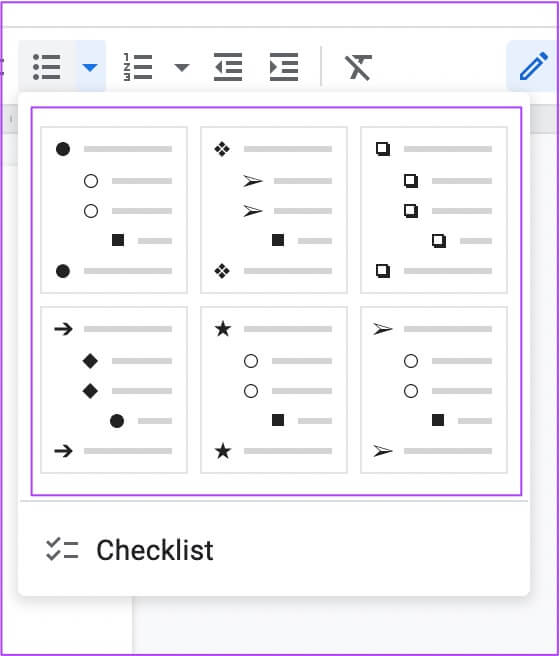
Den tredje mulighed giver dig mulighed for at Tilføj en nummereret liste. Ankør fuk kode At vælge imellem Standard punkttegndesign.
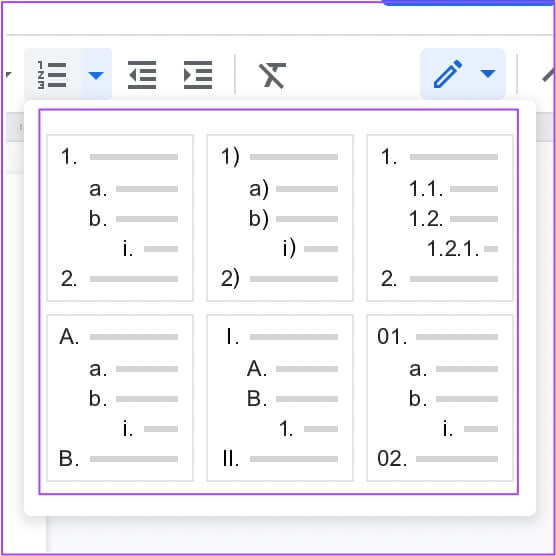
Trin 6: Når du har valgt dit design, skal du starte Tilføj punktopstillinger Til siden.
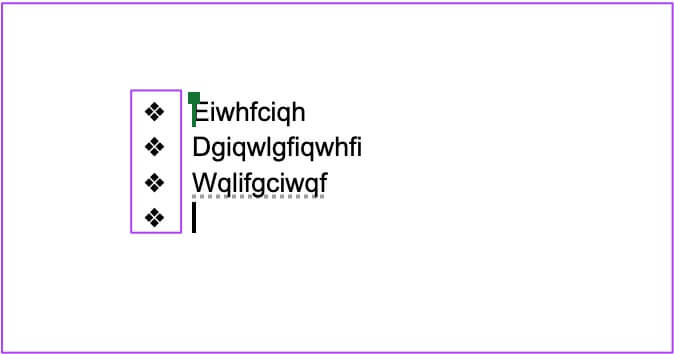
Trin 7: Når det er tilføjet, skal du klikke på Kommando/Kontrol + S for at gemme ændringerne.
Tilpas punktlister i Google Dokumenter på computer
Hvis du vil tilpasse punktlister yderligere, kan du gøre det i Google Dokumenter. Følg disse trin.
Trin 1: Flyt musemarkøren til Højeste folketællingspunkter præoprettet.
Trin 2: Klik for at markere dem, og højreklik for at vise dem. Yderligere muligheder.
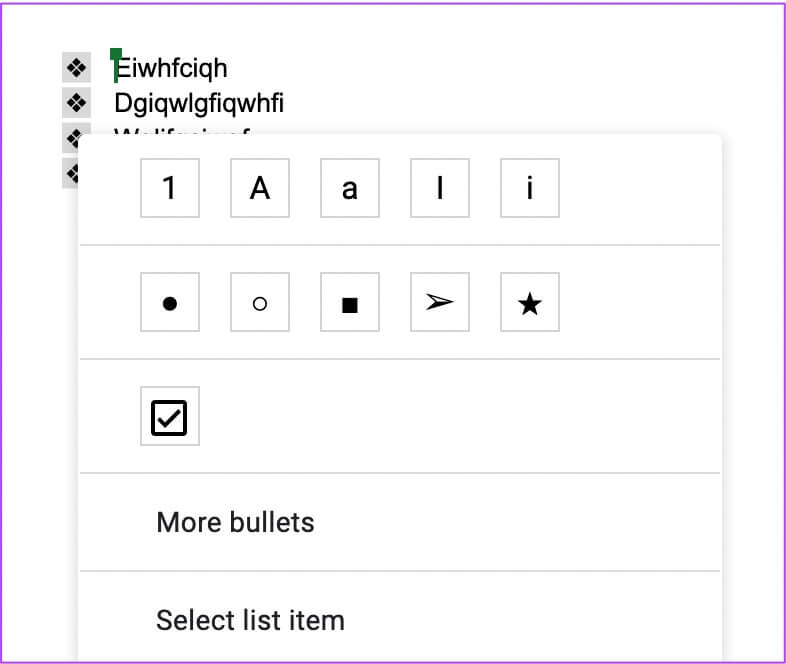
Trin 3: Klik på Flere punktopstillinger.
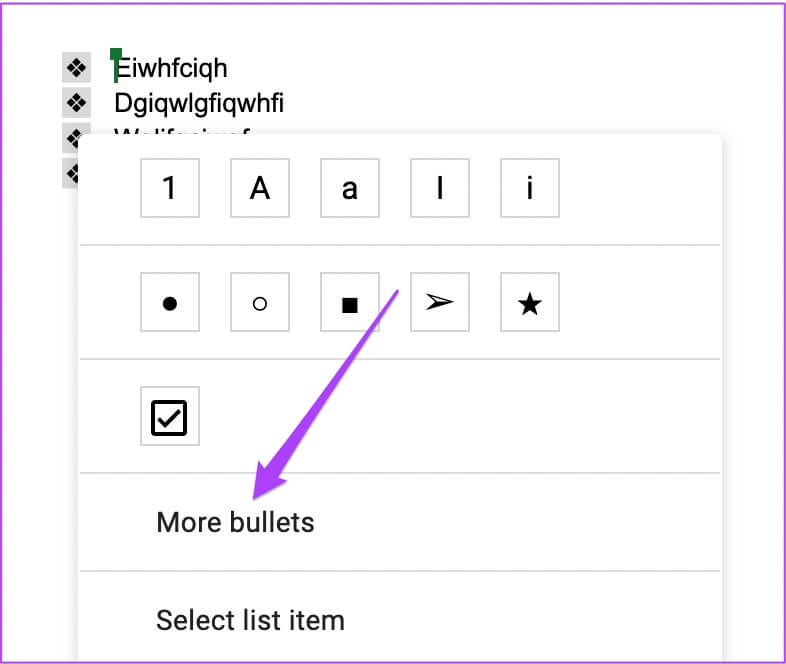
Du vil nu se en dialogboks med mange muligheder for at designe din stiplede linje. Du kan endda tegne et stiplet linjedesign med en pen.
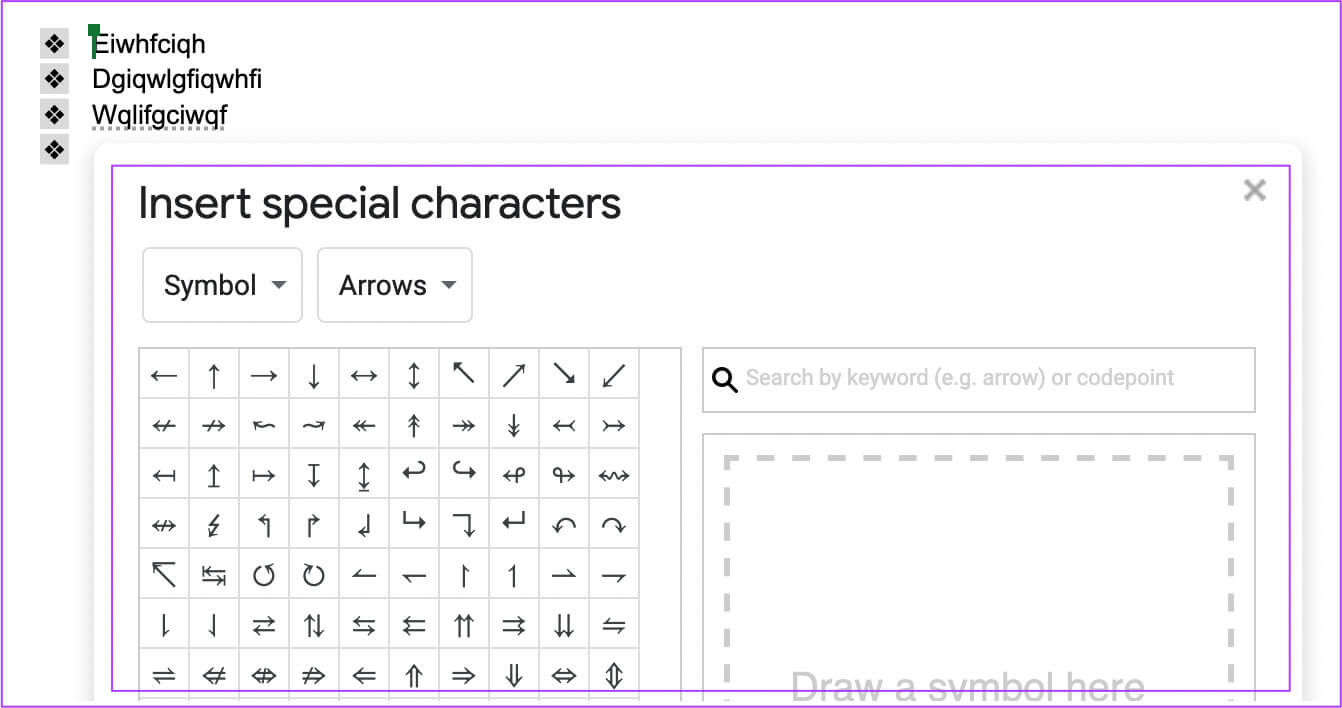
Trin 4: Find Prikket design Efter eget valg.
du vil se Valgt punktdesign Dukkede for nylig op på din side.
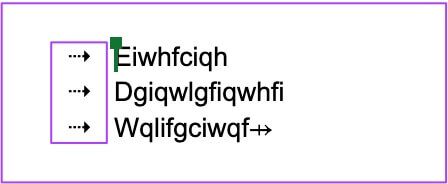
Trin 5: Klik på Kommando/Kontrol + S for at gemme ændringerne.
Opret og tilpas punktlister i Google Dokumenter på mobilen
Google Docs-appen og andre Google Productivity Suite-apps kan downloades til Android- og iPhone-enheder. Når du har brug for at redigere dine dokumenter på farten, fungerer Google Docs-appen perfekt. Bare sørg for, at du har en stærk internetforbindelse for at få adgang til alle dine synkroniserede dokumenter.
Sørg for, at du bruger den nyeste version af Google Docs på din enhed.
Download Google Dokumenter til Android
Download Google Dokumenter til iPhone
Følg disse trin for at tilføje punktopstillinger. Trinene forbliver de samme for Android- og iPhone-brugere.
Trin 1: Åben Google Docs -app På din Android eller iPhone.
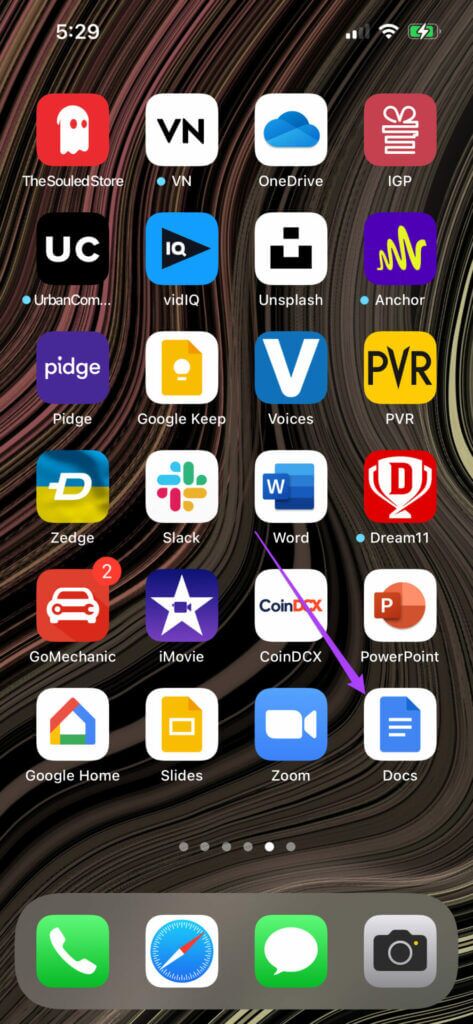
Trin 2: Åben Nyt dokument Eller adgang Forrige dokument som du vil redigere.
Trin 3: Klik på Blyantikon Nederst til højre for at redigere dokumentet.
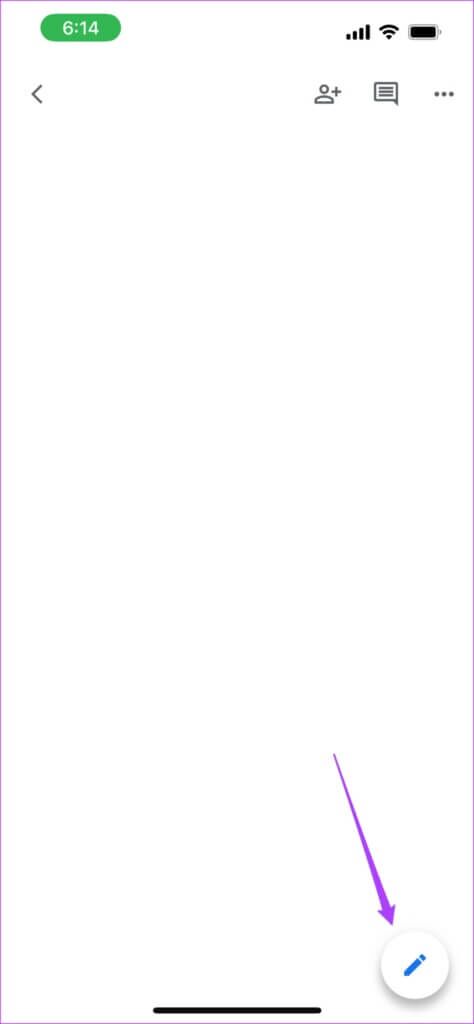
Trin 4: Placer markøren i dokumentet Hvor end du vil Tilføj punktopstillinger.
Trin 5: Klik på Linjeikon øverst til højre.
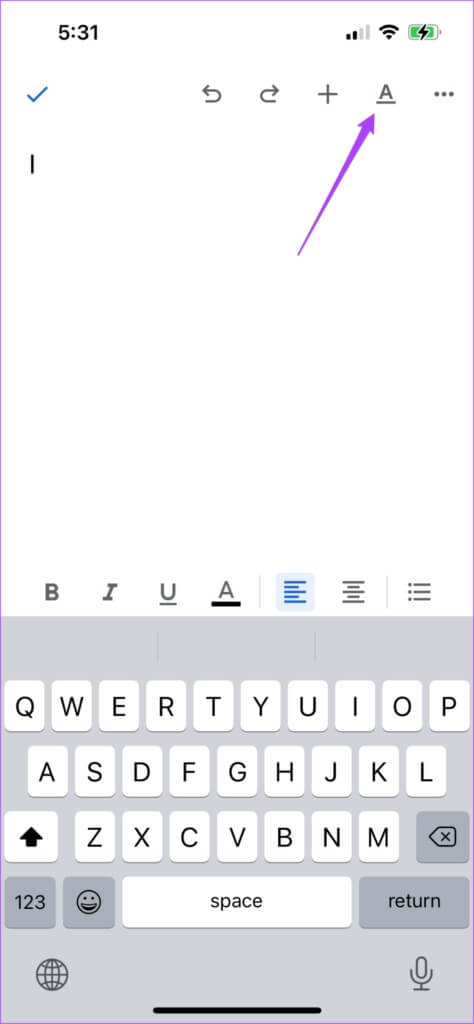
Trin 6: Find Afsnit-fanen fra pop op-menuen.
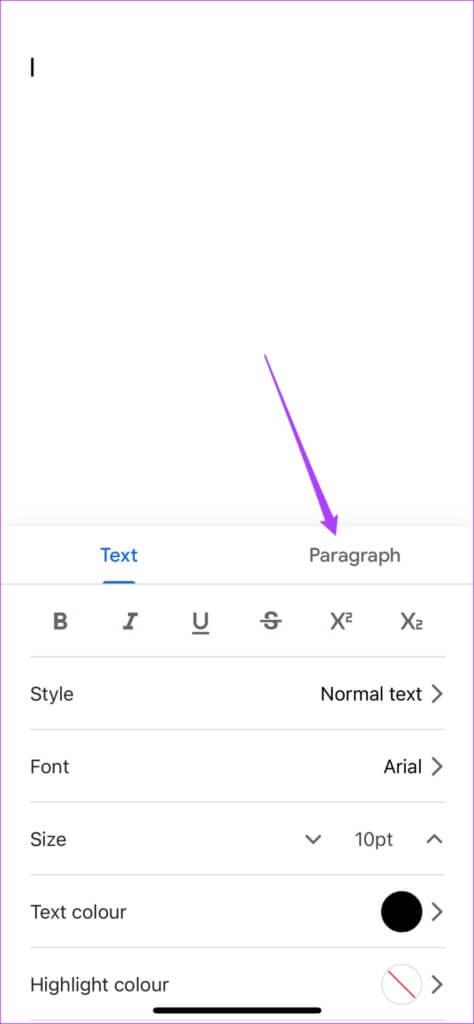
Trin 7: Klik for at tilføje enten punktopstilling أو digital menu I dokumentet.
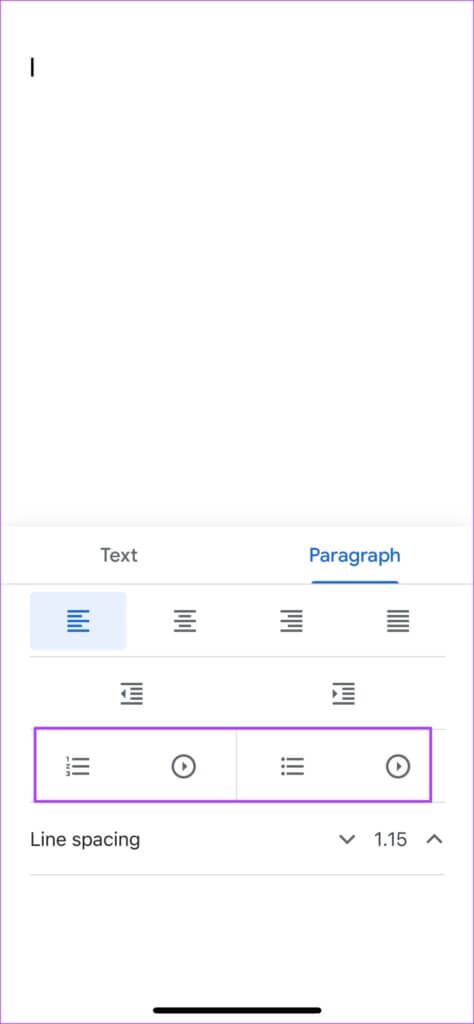
Hvis du vælger Bulleted List , klik på symbol med cirklet pil At afsløre Flere muligheder for punktdesign.
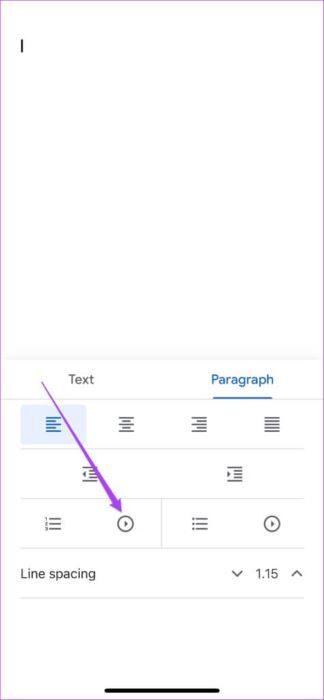
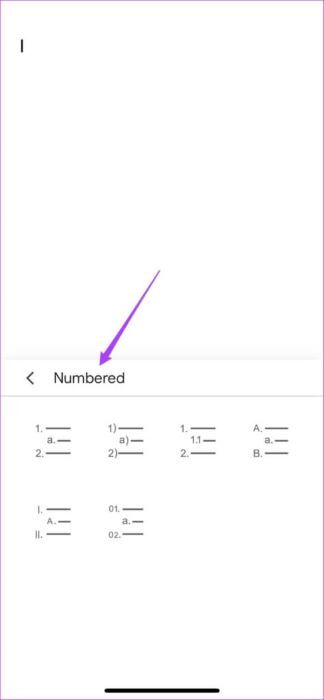
Hvis du angiver digital menu Klik på det cirklede pilikon for at se mere. Designmuligheder for punktopstilling.
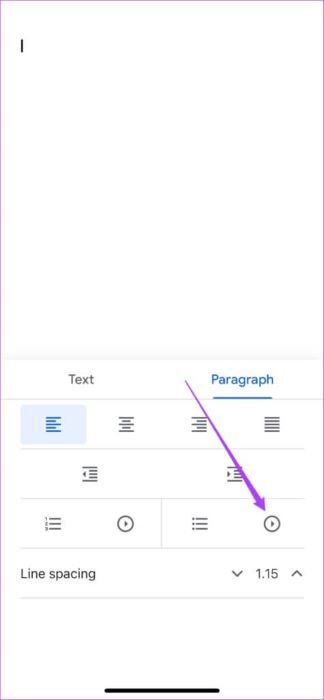
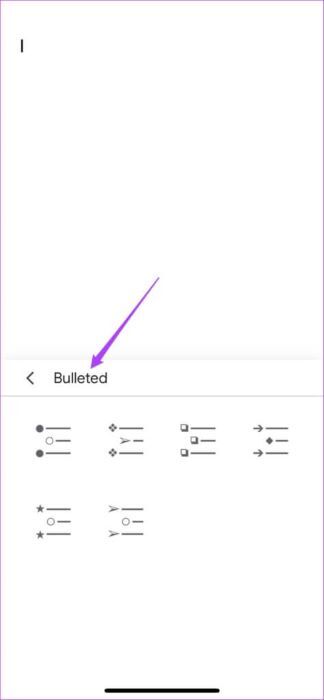
Trin 8: Find designet Og tilføj Tælling af point Til dokumentet.
Trin 9: Klik på blå pilikon I øverste venstre hjørne for at gemme ændringerne.
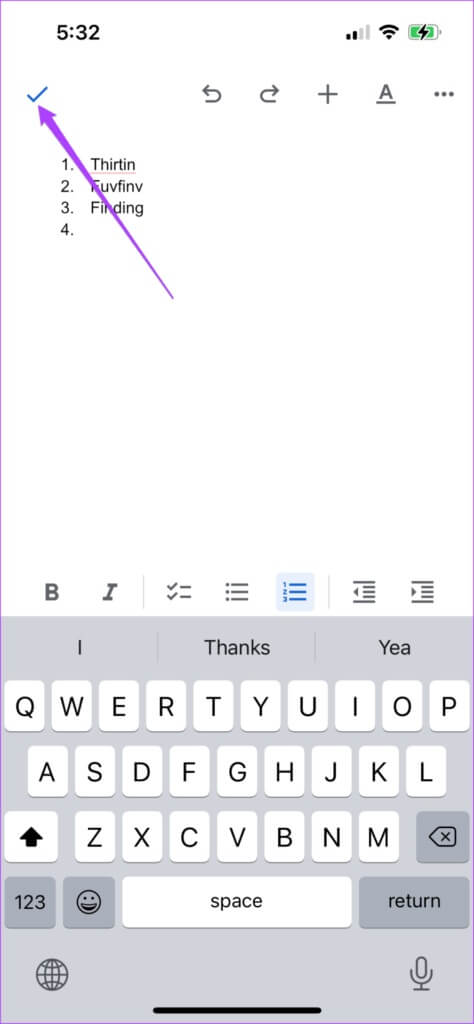
Fremhæv dine pointer med punktopstilling.
Punktopstillinger i Google Dokumenter er en effektiv måde at fremhæve eller opsummere dine ideer. Du kan bruge forskellige punktopstillinger til at gøre din tekst mere engagerende. Ovenstående trin viser dig, hvordan du opretter og tilpasser punktopstillinger i Google Dokumenter.